Si no es posible ingresar a la configuración del enrutador, resolver los problemas de abrir un cliente web
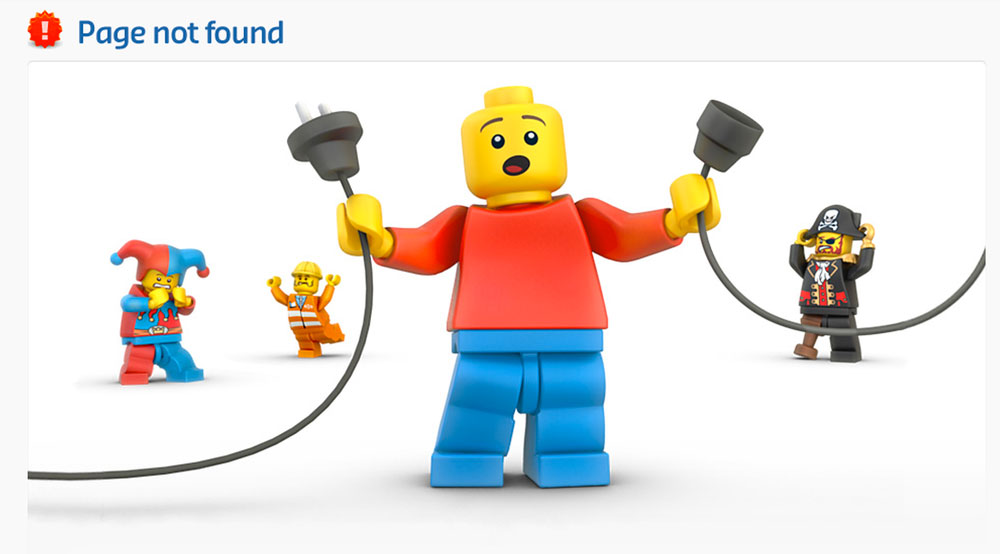
- 2448
- 316
- Germán Ballesteros
En los foros de computadora, se presta mucha atención a la fina configuración del enrutador, lo que puede aumentar significativamente su velocidad y estabilidad. Sin embargo, muchos usuarios se enfrentan a un problema de un orden diferente: simplemente no pueden entrar en la configuración de su enrutador para elegir los parámetros óptimos. No es necesario entrar en pánico e ir a la tienda para un nuevo dispositivo, ya que todos pueden resolver tal problema. Si la computadora no ingresa el menú estándar del cliente web enrutador, debe intentar cambiar los parámetros de conexión o prestar atención a otros matices.
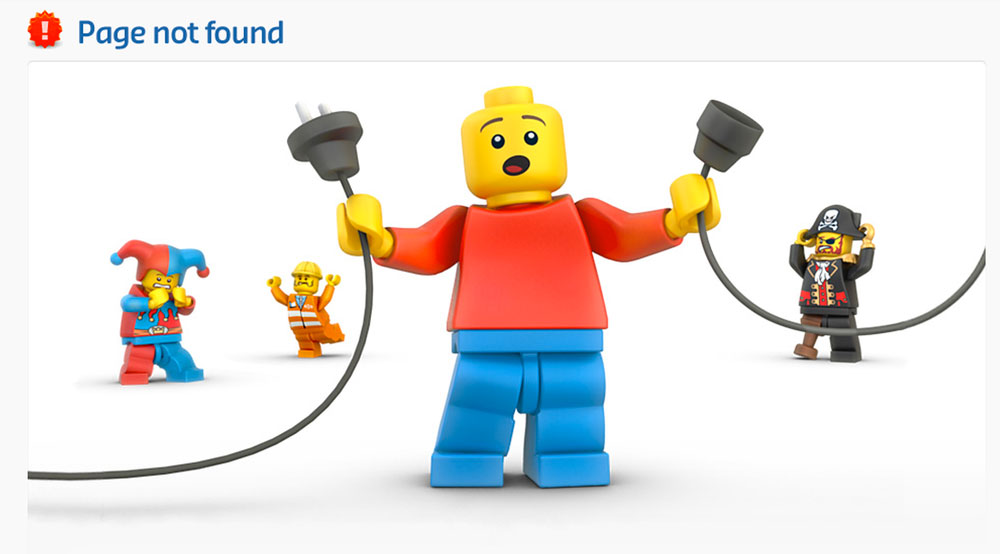
Buscando una salida si no hay acceso a la configuración del enrutador.
Soluciones simples
Marcando un cliente web 192.168.1.1 En su navegador favorito, puede enfrentar el hecho de que el enrutador no responde a su equipo. Para ingresar el menú del cliente web, primero tome las instrucciones y lea qué dirección está configurada para el enrutador por el fabricante. Muchos desarrolladores de electrónica prefieren establecer una combinación de 192.168.0.1, que le permite liberar la dirección anterior para otros equipos de red. Además, la información sobre la dirección básica puede estar contenida en la parte inferior de la carcasa del dispositivo.
Intente cambiar el navegador web: la mejor opción proporciona la aplicación estándar de Internet Explorer, que utiliza conexiones directas sin redirección. Sin embargo, puede mostrar un error al intentar introducir 192.168.1.1. Puede aumentar las posibilidades de una creación exitosa de la conexión utilizando el cable estándar RJ-45, que viene con su enrutador. Tenga cuidado: debe estar conectado al puerto de la red local en el enrutador, y no al conector WAN, que con mayor frecuencia se resalta en azul. Para obtener acceso ilimitado al menú 192.168.0.1, asegúrese de apagar el adaptador inalámbrico utilizado en la computadora utilizando un botón funcional especial o un menú de conexión de red.
Ajuste sutil
Si la computadora no ingresa al menú del cliente web estándar, es muy posible que el error de conexión desde 192.168.1.1 causado por conflicto de direcciones en la red. En primer lugar, deberá ingresar al panel de control del sistema operativo y encontrar el elemento "Propiedades de Internet" allí, que también puede soportar el nombre "Propiedades del navegador". Luego debe abrir la pestaña "Conexión" y a continuación encontrar el botón responsable de los parámetros de la red local. En el cuadro de diálogo que se abre después de presionarlo, desconecte el uso de proxy en redes locales y VPN ordinarias.
Sin embargo, establezca una conexión desde 192.168.0.1 no es siempre. Debe abrir las propiedades del adaptador de red utilizado: puede ingresar este menú de tres maneras principales:
- A través del "Centro de gestión de redes";
- A través del panel de control: la herramienta "Conexión de red";
- Ingrese NetConnections de control en la línea de comandos.
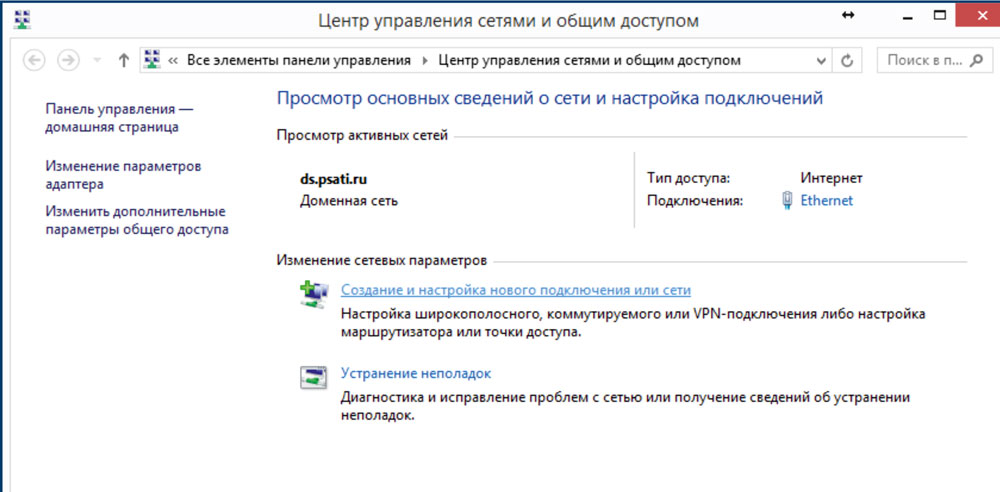
Dado que el enrutador tiene la dirección del cliente web 192.168.1.1 o alternativa 192.168.0.1, para el funcionamiento correcto de la red, una computadora electrónica debe tener una IP similar que difiera exclusivamente en el último número. Al hacer clic en el icono del adaptador que necesita, abra sus propiedades, en el cuadro de diálogo que aparece, seleccione el protocolo de conexión IPv4 y presione el botón "Propiedades" nuevamente.
Los parámetros generales del protocolo pueden contener la respuesta por qué la computadora no ingresa el menú estándar del cliente web enrutador. IP puede diferir de lo que el enrutador usa: para continuar funcionando, deberá cambiarlo utilizando el mismo comienzo que en 192.168.1.1 o en 192.168.0.1. La figura ubicada al final debe variar dentro del 2-254 para no crear un conflicto de direcciones dentro de la red local. Por supuesto, la mejor opción sería establecer la dirección automáticamente sobre la base de las necesidades de la computadora, pero esta es la posibilidad de que no todas las redes son compatibles con. No olvide instalar la puerta de enlace DNS y la dirección del servidor en esta pestaña: en estos campos será necesario ingresar números 192.168.0.1 o combinación alternativa 192.168.1.1, dependiendo de los parámetros estándar del enrutador.
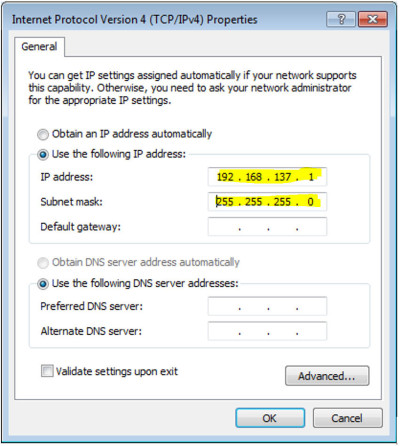
Además, la computadora a veces no va al menú que necesita como resultado de limitar el tráfico transmitido dentro de la red local creada. Menú abierto 192.168.1.1 Puede ser evitado por el antivirus instalado por usted, que establece un control demasiado serio de la acción del usuario; mientras trabaja con la configuración del dispositivo, simplemente debe apagarse. Acceso a la dirección especificada o 192.168.0.1 a menudo está bloqueado por el firewall estándar del sistema operativo; también se puede apagar a través del panel de control del salón de operaciones. Después de realizar las acciones anteriores, debe tener la oportunidad de entrar en la configuración del enrutador utilizado, sin embargo, en ciertas situaciones, todas las acciones del usuario no tienen éxito.
Medidas extremas
Si la computadora aún no va al cliente web del dispositivo, es aconsejable realizar su recarga completa, para esto se funciona un pequeño botón de reinicio, que puede ubicarse detrás o en la parte inferior del enrutador. Debe presionarse con un objeto largo y delgado (por ejemplo, un clip) y mantener durante aproximadamente 10-20 segundos, dependiendo del modelo del dispositivo inalámbrico. Después del reinicio completo de los datos, puede acceder a todas las configuraciones extendidas del dispositivo en la dirección de menú estándar 192.168.0.1, así como combinación alternativa 192.168.1.1 - Esto está determinado por el modelo del dispositivo.

El método especificado será efectivo si ha perdido los datos irrevocablemente por el acceso al cliente web o si fue cambiado por otra persona que recibió acceso no autorizado al menú Configuración del enrutador. Después de la recarga, es necesario utilizar un inicio de sesión estándar y una contraseña preinstalada, que está establecida por el componente del equipo. La mayoría de las veces, la palabra "administrador" debe introducirse en ambas líneas, pero hay algunas excepciones. Para determinar con precisión los datos correctos para ingresar al cliente web estándar, vea las instrucciones para el dispositivo. Tenga cuidado, porque después de reiniciar todas las configuraciones tendrá que instalarse nuevamente.
Si después de restablecer los parámetros del enrutador, la computadora no se incluye en el menú Configuración en el menú 192.168.0.1 o IP alternativa, intente repetir el intento de usar otra computadora portátil o tableta moderna. Es posible que la incapacidad para obtener acceso en 192.168.1.1 causado por la configuración incorrecta de la tarjeta de red o su daño. En el primer caso, debe intentar restaurar los controladores o utilizar la distribución de marca del sistema operativo desde el desarrollador de la máquina inteligente. En el segundo caso, tendrá que cambiar el módulo inalámbrico.
La fuente de sus problemas puede ser un mal funcionamiento del enrutador en sí, generalmente el problema de la imposibilidad de acceso a 192.168.1.1 se resuelve al parpadear simple un dispositivo inalámbrico. Recuerde que puede ingresar sin interferencia en el menú del cliente web exclusivamente si descarga software desde una fuente probada: es mejor usar el recurso de red global o el servidor de archivos del fabricante del enrutador en sí mismo. Además, el enrutador tampoco ingresa el menú de configuración de combinación estándar 192.168.0.1 y con un desglose completo de los componentes. Tal dispositivo siempre es más fácil y más barato de cambiar que reparar. Al elegir un nuevo dispositivo, guíe por las características de su poder y mejore la antena, así como por la posibilidad de trabajar con ciertos tipos de redes.

Si el dispositivo está dañado, pero debe crear una red inalámbrica por poco tiempo, puede usar la función adaptadora correspondiente en la computadora. Para hacer esto, debe instalar el software apropiado: el administrador de enrutador virtual será una buena opción. Después de su lanzamiento y ajuste adecuado, la computadora electrónica distribuirá independientemente el tráfico a través de una red inalámbrica, aunque las posibilidades de dicha conexión serán limitadas. Por ejemplo, alcanzar la alta velocidad y el alto rango de la red definitivamente no funcionarán. Además, en este momento, el dispositivo no podrá conectarse a otras redes inalámbricas.
Resolución de problemas
Las estadísticas proporcionadas por los centros de servicio muestran que en el 90% de los casos el problema con la imposibilidad de acceder al cliente web puede resolverse mediante un enrutador o computadora simple. Se debe prestar especial atención a los parámetros de la red: la mayoría de las veces la causa del mal funcionamiento es el conflicto de direcciones rodeadas por una computadora. Además, la imposibilidad de acceso a menudo es causada por la restricción del tráfico por antivirus o firewall estándar, por lo que es aconsejable deshabilitar tales aplicaciones de protección antes de trabajar con una configuración de red inalámbrica. Sin embargo, también hay problemas asociados con la falla del software del enrutador: el dispositivo necesitará un reinicio o re -mCirmware. Finalmente, la raíz del problema debe buscarse un mal funcionamiento del dispositivo o el adaptador de red de la computadora; desafortunadamente, cuando se rompan, tendrá que comprar nuevos equipos.
- « ICQ Actualización de actualización o correcto Rodringlo a la versión anterior?
- Conectar un DVR a Internet usando un enrutador y acceder al acceso »

